Android Studio功能 - Database Inspector 调试数据库
在Android 开发中数据库存储还是相对比较频繁的一个功能,`早之前我查看数据库的时候,大多使用的是DDMS工具类、Google插件、或是三方插件的方式`,我之前也实操后,记录过几篇,具体可看篇内~
忘记
Database Inspector是去年用的,还是今年用的了,最近在做减法,所以抓紧时间记录一下 > <
在Android 开发中数据库存储还是相对比较频繁的一个功能,早之前我查看数据库的时候,大多使用的是DDMS工具类、Google插件、或是三方插件的方式,我之前也实操后,记录过几篇,具体如下
在Android Studio4.1之后,加入了 Database Inspector 调试数据库的功能,其主要特点对于我而言就是操作方便,无需进行额外配置,而且还支持使用sql语句(这个很关键,扩展性很高);部分使用条件涉及到 SDK版本,最后… 还有以下几个前提条件需要注意一下
Android Studio 4.1 之后才有Database Inspector 功能!Database Inspecto 仅可与 API 级别 26(8.0)及更高版本的 Android 操作系统中所包含的 SQLite 库结合使用!
启用 Database Inspector
俩种启动方式最终调用结果是一致的,只是因为有时候工具栏未显示 Database Inspector
方式1:View > Tool Windows > Database Inspector
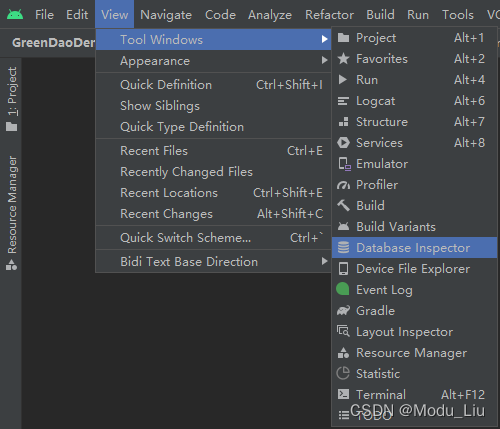
方式2:通过Android Studio 底部工具栏,直接启动Database Inspector
注意:初始并无关联设备,除非你已连接手机,并且已经打开使用数据库的项目,仅为单项目时会自动连接!若是多设备或是多项目进程,则需自行选取
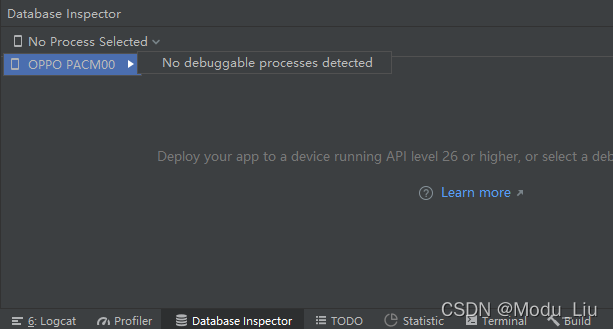
- 精简版
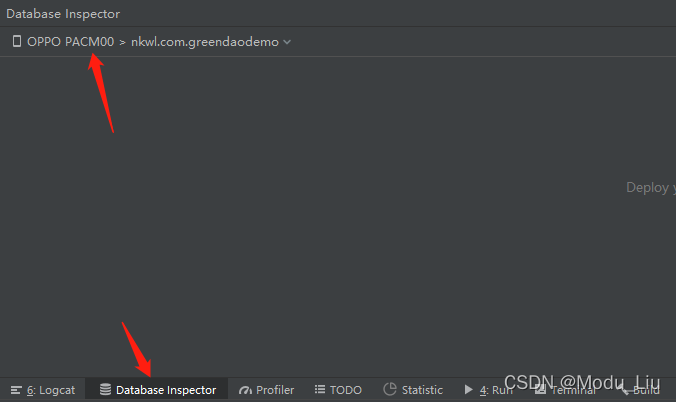
- 完整版

查看 数据库 数据
有几处建议点
- 链接的真机设备为8.0以上的设备
- 当前项目有使用数据库功能
确定连接设备和数据库项目后,一般为以下图示
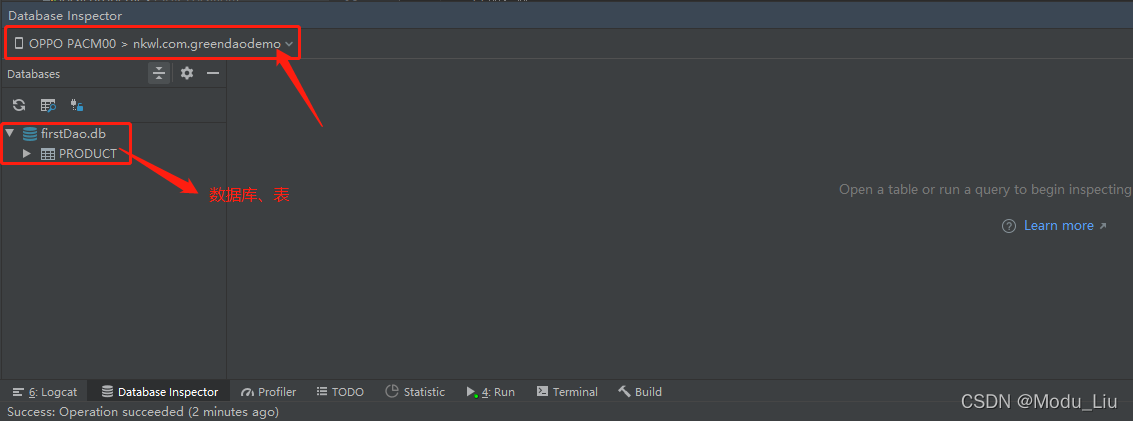
关于数据库内表信息的具体数据,可直接双击左键获取表内数据(好傻的解释…)
- 精简版
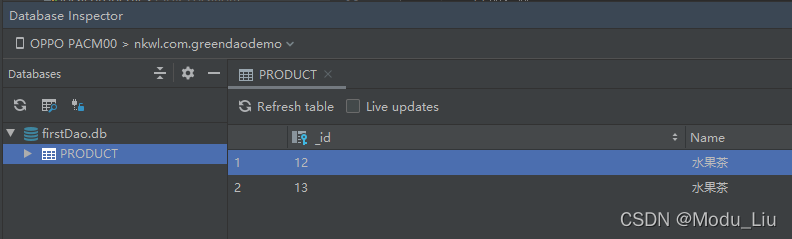
- 完整版
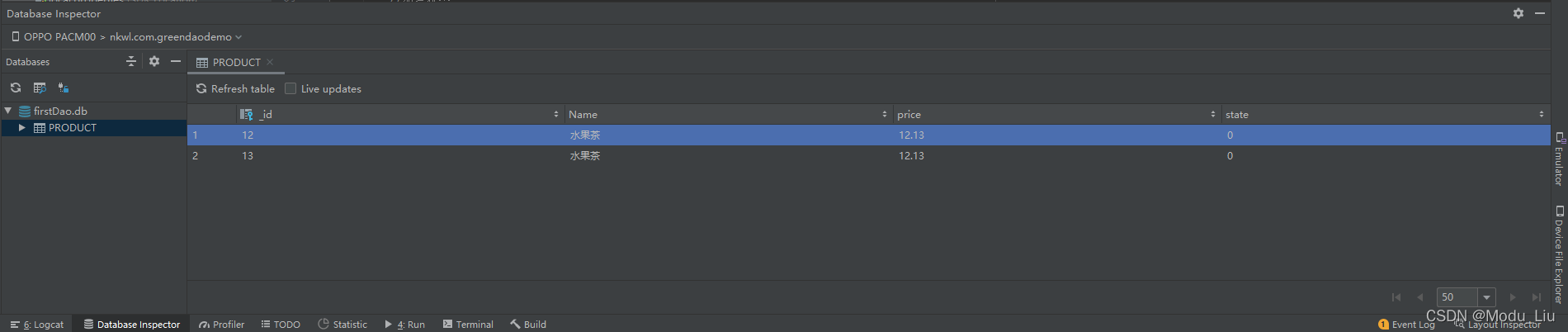
修改 数据库 数据
如果需要修改数据库中的表内数据,可直接双击需要修改的条目就进行修改,失焦后会自动保存(至于如何失焦,你打个回车 Enter就好…)
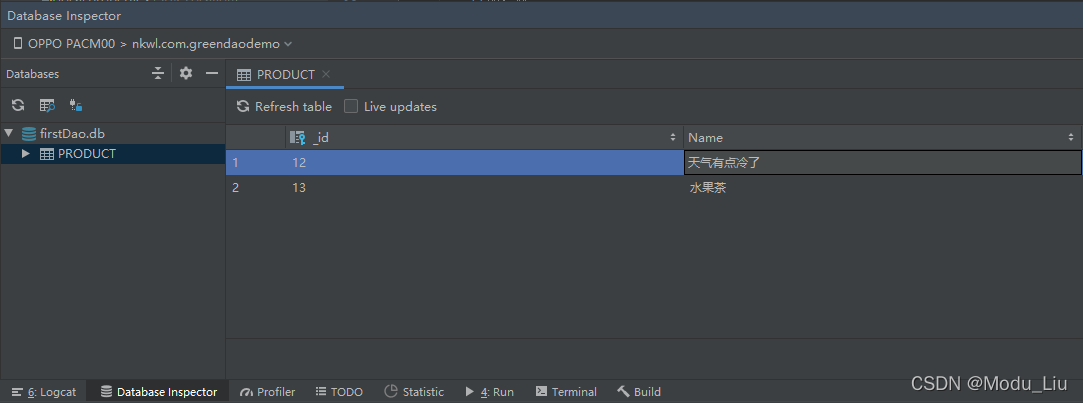
修改 数据后 注意事项
一般你修改数据后,数据库内的信息有可能没及时刷新,这时候你有俩种选择方式,手动刷新和自动刷新!
Refresh table 手动刷新Live updates(勾选即可) 自动刷新
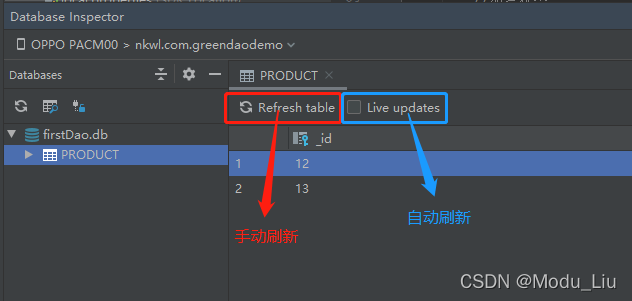
通过 SQL 新增、删除 数据库数据
Database Inspector 并没有提供关于新增数据和删除数据的快捷操作,但是庆幸留下了sql语句的支持,这样给了我们更多的操作性
要熟练的使用这个功能,最好是有一些sql语句的基础知识,可去这里看看,开发中常用的SQL语句
根据图示 Open New Query Table 打开sql语句输入框,然后就可以进行使用了(我这里用了简单的查询语句)
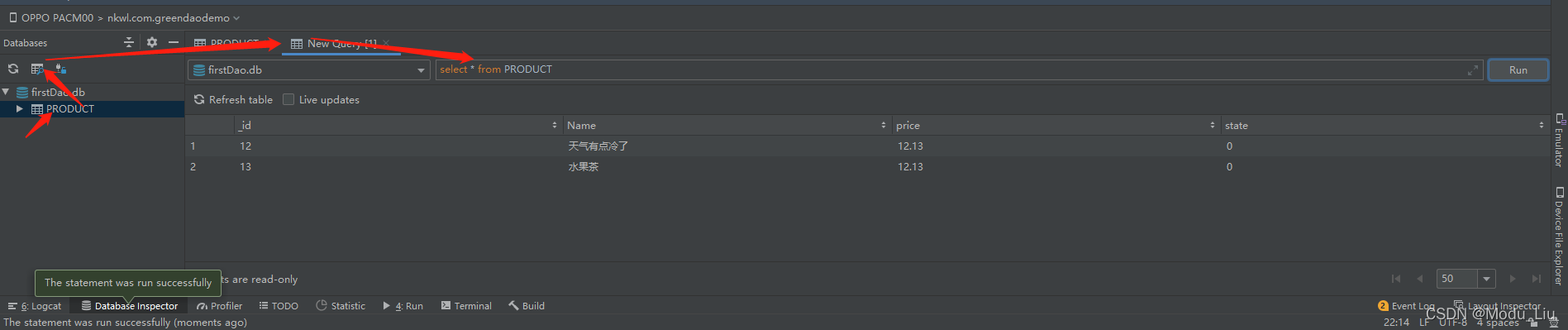
下方是俩个sql操作的示例,一个是条件查询,一个条件删除
- sql 查询

- sql 删除
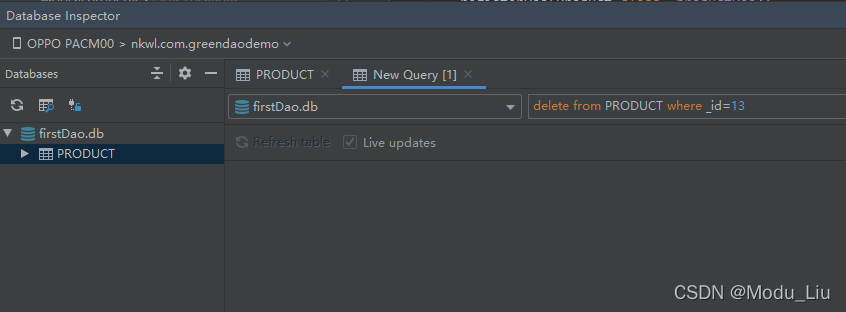
删除成功了
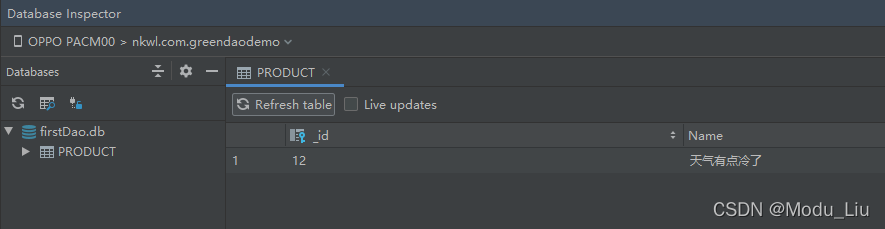
兴趣扩展 Room 优势
当你同时使用
Database Inspector和Room时,你会发现Database Inspector对Google推荐的Room数据库组件,给予了一定优待,不过很抱歉的说:我其实还没有用过Room这个数据库组件… 关于此处借鉴了该blog…
Database Inspector 对于Room 相关注解,给予了一定的支持,具体如下
注意:当被执行的方法需要查询参数时,需要我们动态输入参数- 通过
@Query注解标记的接口方法,可以在Android Studio中直接执行并在Database Inspector中直接展示执行结果。 - 对于
@Insert 、@Delete等标记的非查询方法,是不支持直接运行的。
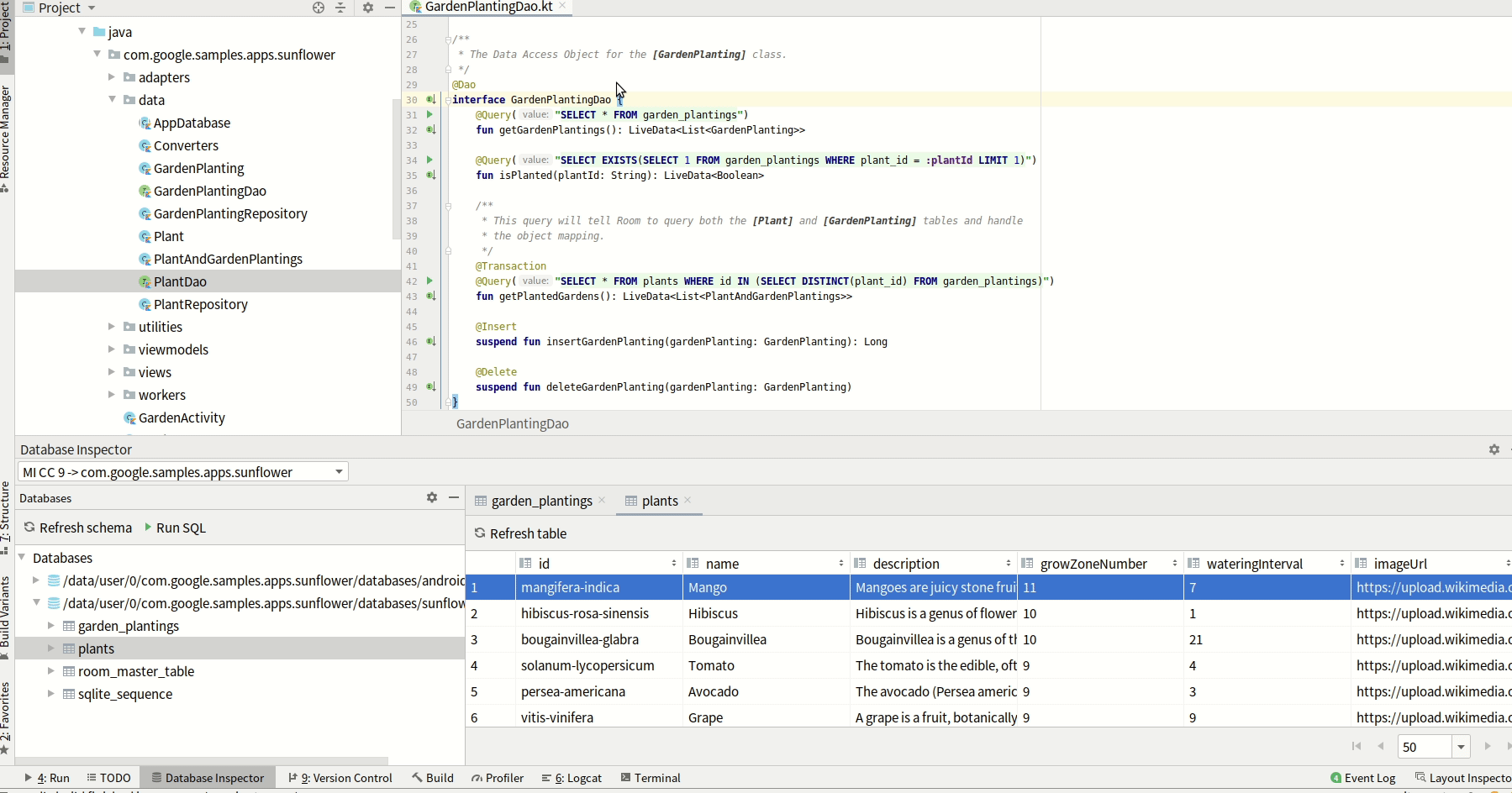
更多推荐
 已为社区贡献2条内容
已为社区贡献2条内容









所有评论(0)